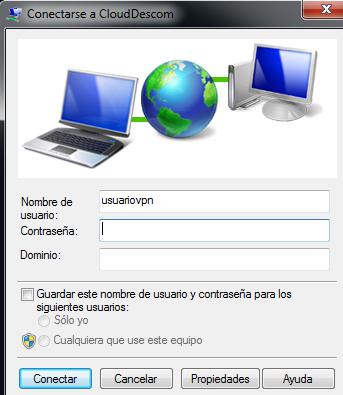En este articulo vamos a describir como realizar una VPN y acceder a la Cloud de Descom.es y gestionar nuestros servidores de forma segura.
Accederemos al Panel de Control
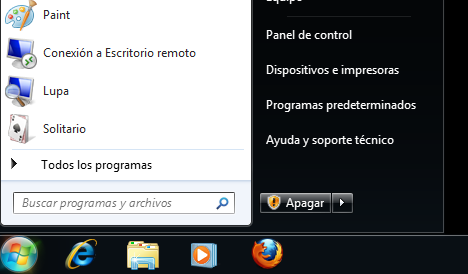
Dentro del Panel de Control, seleccionaremos la opción «Ver el estado y las tareas de red» que aparece en la sección «Redes e Internet»
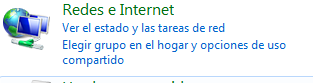
Inicializaremos el asistente de configuración de la VPN, eligiendo la opción «Configurar una nueva conexión a red»

Una vez iniciado el asistente, marcaremos la opción «Conectarse a un área de trabajo» y pulsaremos «Siguiente»
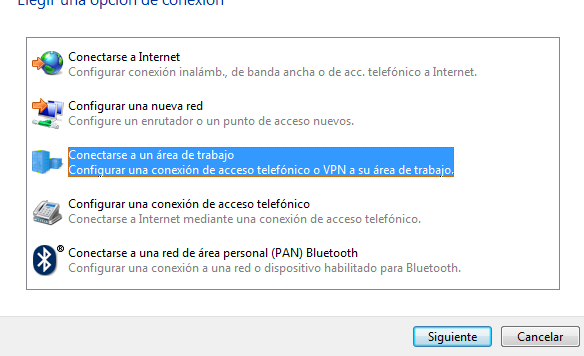
Cuando le pregunte, ¿Cómo desea conectarse? seleccionaremos «Usar mi conexión a Internet (VPN)»
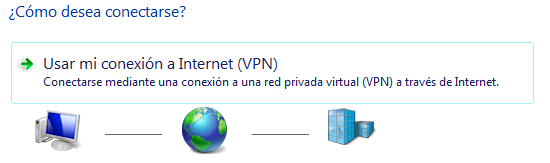
En el paso siguiente, deberemos comenzar a realizar los primeros ajustes de la configuración.
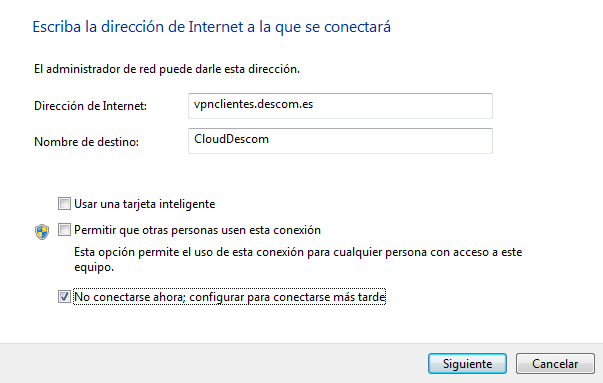
Como dirección de Internet pondremos: vpnclientes.descom.es, y como nombre de destino, escribiremos el nombre que deseamos darle a la conexión VPN, ej: CloudDescom y marcaremos la opción «No conectarse ahora; configurar para conectarse más tarde» y así poder hacer los últimos ajustes.
Para terminar, vamos a realizar los últimos ajustes de la configuración de la VPN. Para ello debemos acceder mediante el siguiente enlace:
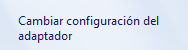
Con el botón derecho del ratón sobre la VPN que hemos creado, seleccionaremos «Propiedades»
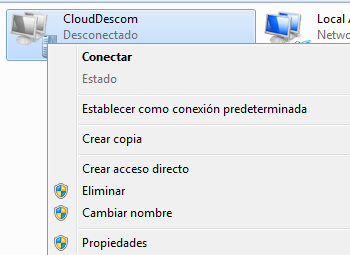
En la pestaña «Seguridad», en el tipo de VPN marcaremos la opción «Protocolo de túnel de nivel 2 con IPSec (L2TP/IPsec)» y posteriormente pulsaremos en el botón «Configuración avanzada»
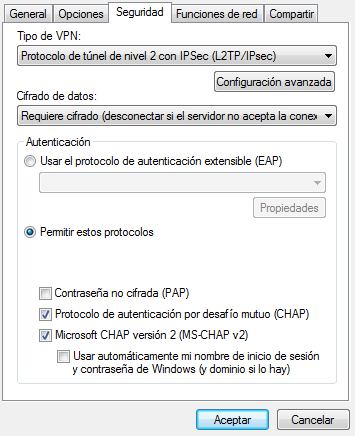
Seleccionaremos «Usar clave previamente compartida para autentificar» y en el campo Clave, escribiremos la contraseña IPSec que nos hayan proporcionado y pulsamos el botón «Aceptar»
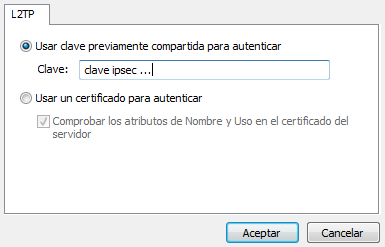
En la pestaña «Funciones de red», seleccionaremos «Protocolo de Internet versión 4 (TCP/IPv4)» y pulsaremos «Propiedades»
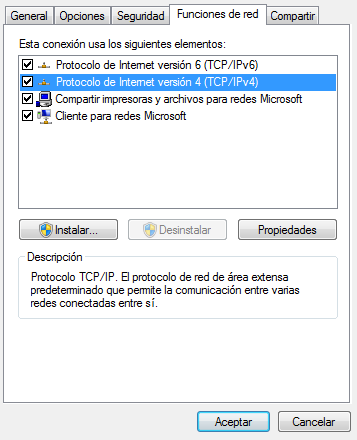
En la nueva ventana pulsaremos el botón «Opciones avanzadas …» y desmarcamos la opción «Usar la puerta de enlace predeterminada de la red remota», tras lo cual aceptaremos y salvaremos todos los cambios.
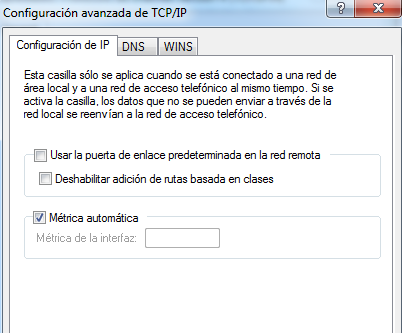
Para facilitarnos la conexión a la VPN, podemos crear un acceso directo en nuestros Escritorio, para ello pulsaremos con el botón derecho del ratón sobre la conexión VPN quer hemos creado y seleccionamos la opción «Crear acceso directo»
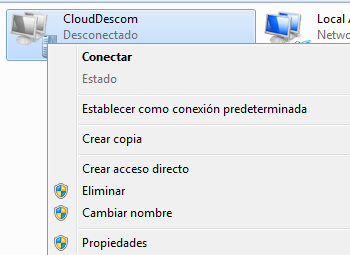
Para conectar nuestra VPN, solo debemos pulsar 2 veces al icono que hemos creado en nuestro Escritorio y autentificarnos con nuestras credenciales